Comment installer le navigateur Web Brave sur macOS ?
Le navigateur internet Brave, a pour objectif de protéger la vie privée des utilisateurs, en utilisant le blocage de pisteurs ainsi que le blocage de publicités. D’après ses concepteurs, le navigation web serait le plus rapide de 60 % sur les ordinateurs et de 300 % sur les smartphones. Et la cerise sur le gâteau est l’intégration par défaut, du moteur de recherche Qwant.
Le navigateur est disponible sur Windows, macOS, Linux, iOS et Android.
Dans ce tutoriel, je vais vous expliquer comment installer le navigateur Web Brave sur macOS ?
Installer le navigateur Brave sur macOS ?
Allez sur le site internet https://brave.com
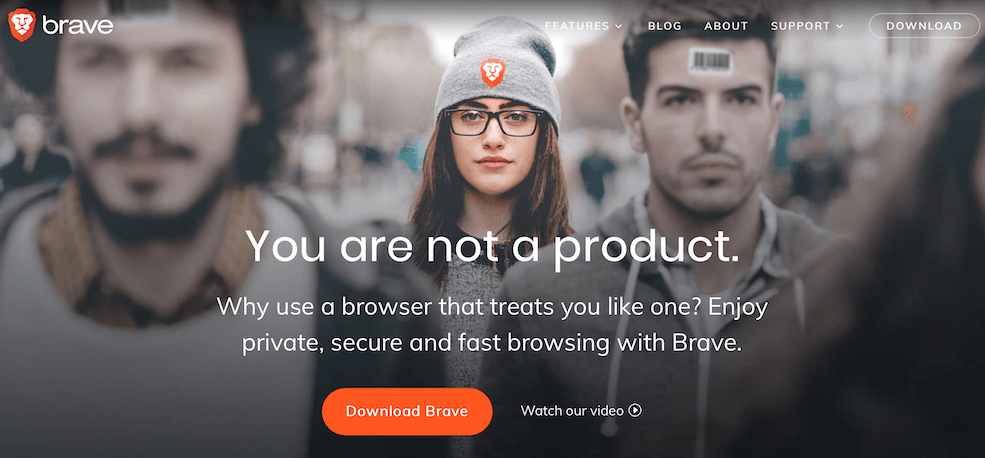
Cliquez sur le bouton Download Brave.
Dès que le téléchargement sera terminé, allez dans le dossier Téléchargements puis double-cliquez sur le programme d’installation du navigateur, Brave-Browser.dmg.
L’installation se lancera.
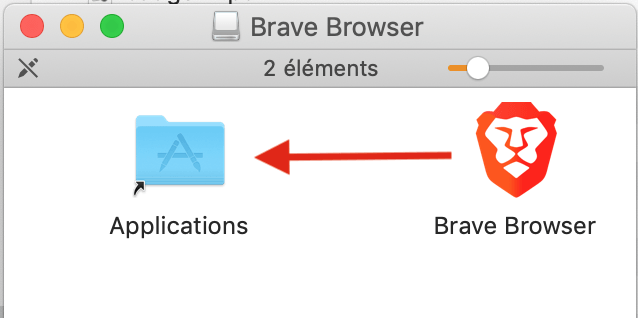
Faites glisser le programme Brave Browser dans le dossier Applications (voir l’image ci-dessus).
Après quelques instants, le programme sera installé.
Pour utiliser Brave Browser, rendez-vous dans le dossier Applications, puis double-cliquez sur le programme.
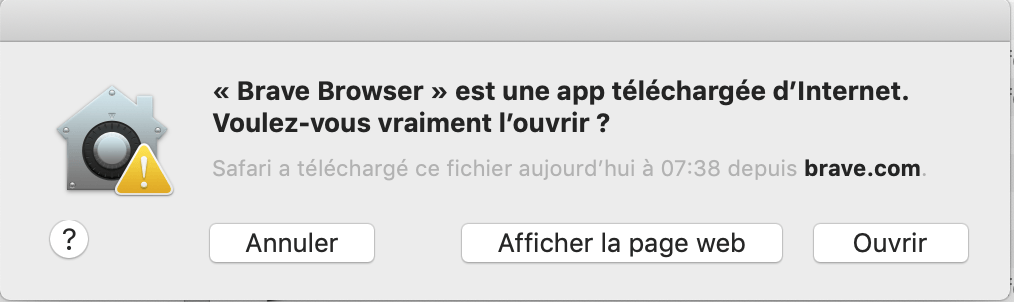
Cliquez sur le bouton Ouvrir, pour valider la première utilisation du programme.
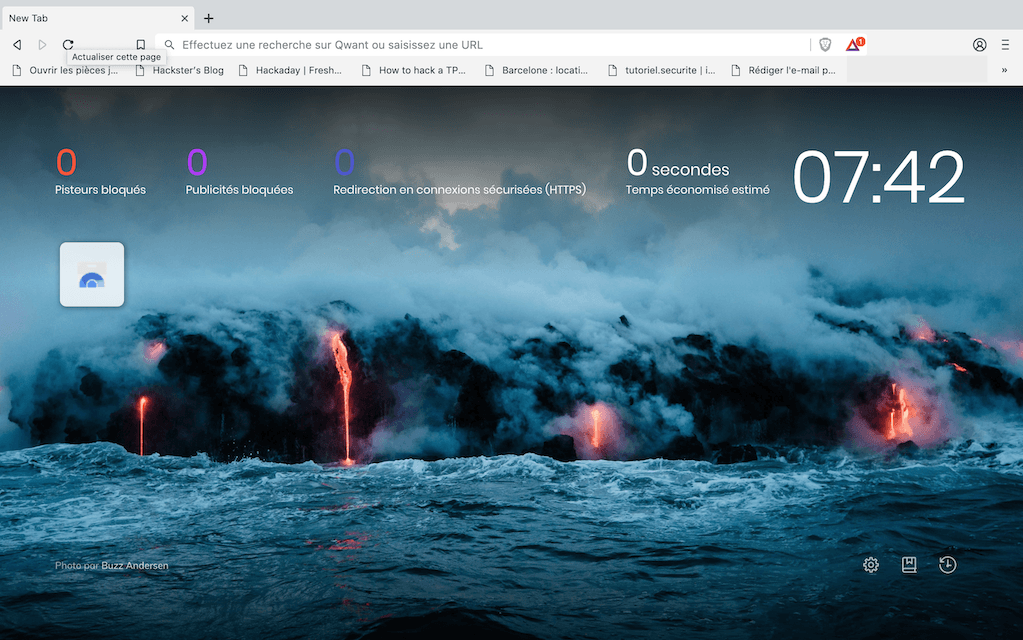
Lors du premier lancement de Brave, suivez le tutoriel explicatif, vous pourrez entre autre importer vos favoris venant des navigateurs déjà installés sur votre Mac.
Voilà, ce tutoriel est terminé. N’hésitez pas à me laisser vos remarques dans les commentaires.





Bonjour,
Sous mac OS Catalina, BRAVE eut être téléchargé mais on ne peut pas l’ouvrir.
message : « impossible d’ouvrir Brave car Apple ne peut vérifier qu’il ne contient pas de logiciels malveillants »
comment faire ?
merci
idem sur High Sierra
Bonjour,
Brave fonctionne-t-il correctement sous Mojave ? merci par avance